أفضل 5 أدوات لاستخراج البيانات الوصفية يجب ألا تفوتها على أجهزة الكمبيوتر الشخصية وأجهزة الكمبيوتر المحمولة
بمجرد تسجيل مقطع فيديو أو أغنية، يتم إخفاء المعلومات المتطفلة، والتي تسمى أيضًا البيانات الوصفية، في الملف الرقمي. لقراءتها، سوف تحتاج إلى مستخرج البيانات الوصفية. المشكلة التالية هي كيفية العثور على واحدة مناسبة. لا تضيع وقتك في البحث عنه على الإنترنت. تحدد هذه المقالة قائمة أهم لمساعدتك في قراءة بيانات التعريف أو عرضها أو تحريرها على سطح المكتب أو عبر الإنترنت.
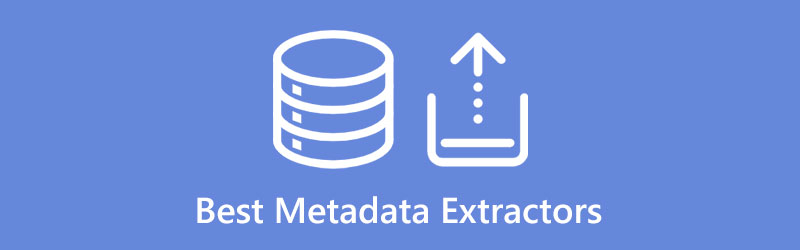
- قائمة الدليل
- الجزء 1: أفضل 5 أدوات استخراج البيانات الوصفية
- الجزء 2: كيفية استخراج البيانات الوصفية
- الجزء 3: الأسئلة الشائعة حول مستخرج البيانات الوصفية
الجزء 1: أفضل 5 أدوات استخراج البيانات الوصفية
أعلى 1: ArkThinker محول الفيديو في نهاية المطاف

البيانات الوصفية هي بيانات البيانات بما في ذلك وقت إنشاء الملف، ومكان تخزين الملف، والمزيد. بالنسبة لملفات الوسائط المتعددة، يمكن أن توفر البيانات التعريفية مزيدًا من المعلومات، مثل الفنانين والألبومات والأغلفة وما إلى ذلك. برنامج ArkThinker Video Converter Ultimate يعد أحد أسهل أدوات استخراج البيانات الوصفية لأجهزة الكمبيوتر الشخصية وأجهزة كمبيوتر Mac.
- استخراج البيانات الوصفية من مقاطع الفيديو أو ملفات الموسيقى.
- دعم مجموعة واسعة من تنسيقات ملفات الوسائط.
- تحرير البيانات الوصفية بسهولة.
- إنشاء أغلفة من ملفات الوسائط.
- يتطلب ترخيصًا بعد التجربة المجانية.
أعلى 2: أدوبي بريدج
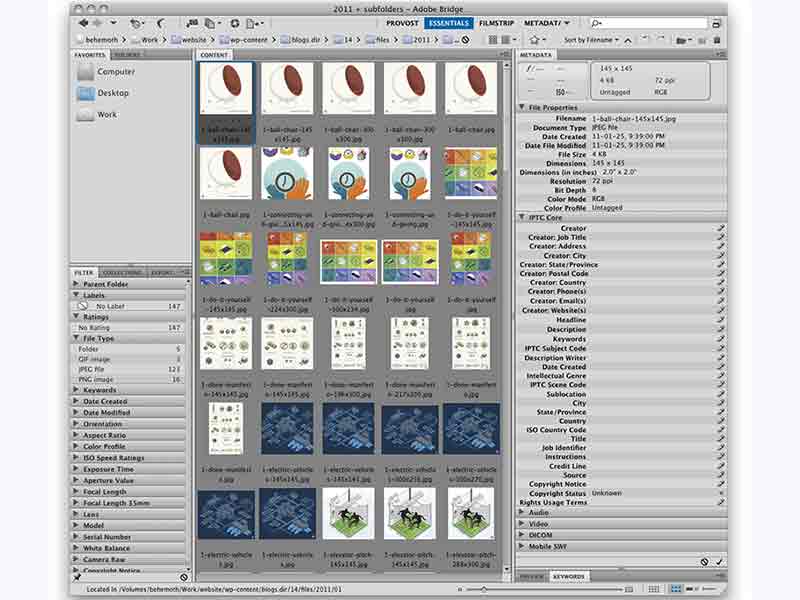
Adobe Bridge هو مستخرج البيانات الوصفية للصور. وعلى عكس برامج Adobe الأخرى، فهو مجاني للاستخدام. بمجرد فتح صورة في البرنامج، سوف يقرأ ويعرض جميع البيانات الوصفية تلقائيًا. علاوة على ذلك، يمكن استخدامه كمكون إضافي في Photoshop وLightroom.
- استخراج البيانات الوصفية من الصور.
- شحن مجاني.
- إنشاء قوالب البيانات الوصفية بسهولة.
- إدارة الصور الموجودة على القرص الثابت الخاص بك.
- انها في بعض الأحيان التباطؤ والحوادث.
- يتطلب أجهزة متطورة.
أعلى 3: أداة استخراج البيانات الوصفية
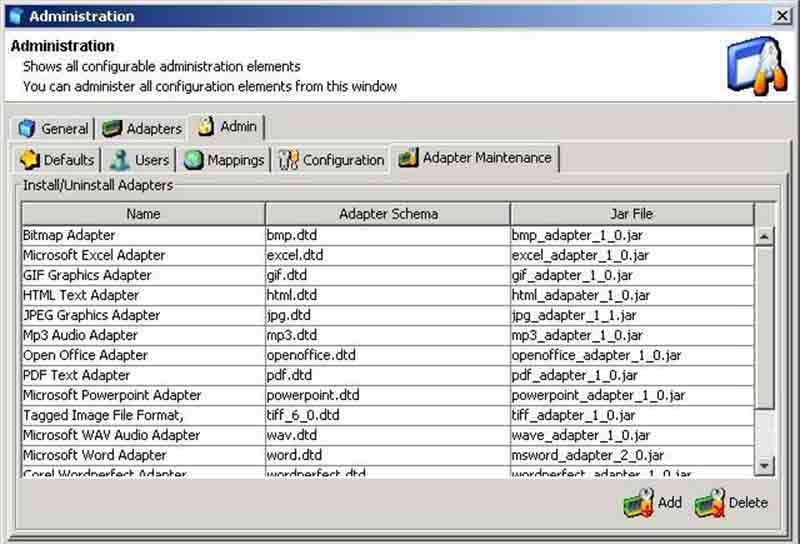
أداة استخراج البيانات الوصفية هي أداة استخراج بيانات تعريفية أخرى لمستخدمي أجهزة الكمبيوتر. يقوم تلقائيًا بقراءة البيانات التعريفية من الملفات الرقمية ويسمح لك بحفظ المعلومات في ملف XML. البرنامج متاح للاستخدام مع واجهة المستخدم الرسومية وسطر الأوامر.
- متاح لمجموعة واسعة من تنسيقات الملفات.
- فتح ملفات متعددة في وقت واحد.
- خفيفة الوزن وتعمل بسرعة.
- استخراج البيانات الوصفية من خلال أسطر الأوامر.
- الواجهة تبدو قديمة.
- وهو غير متوافق مع ماك.
أعلى 4: Metadata2Go
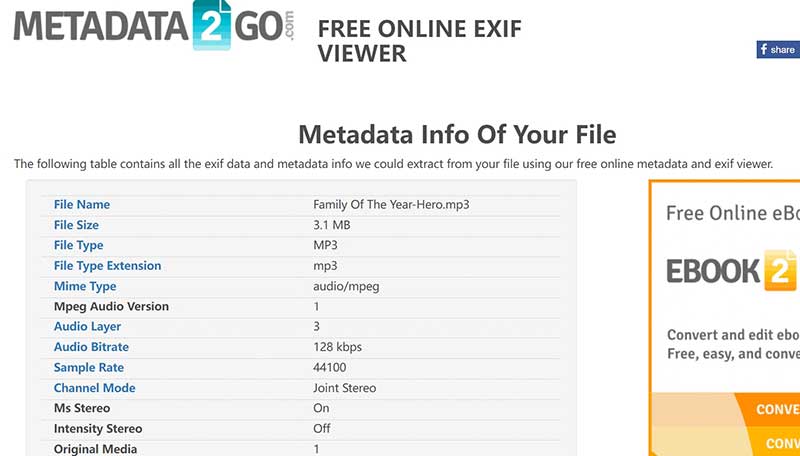
يعد Metadata2Go واحدًا من أفضل أدوات استخراج البيانات الوصفية عبر الإنترنت. وهو يدعم تنسيقات الوسائط المتعددة الشائعة بالإضافة إلى DOC. وفقًا لأبحاثنا، هذا التطبيق مجاني للاستخدام ويعمل بشكل كامل عبر الإنترنت. ليس هناك حدود لحجم الملف، لكن تحميل ملف كبير يستغرق بعض الوقت.
- استخراج البيانات الوصفية عبر الإنترنت مجانًا.
- دعم تنسيقات الملفات الشائعة.
- متاح لمتصفحات الويب الرئيسية.
- الوصول إلى البيانات الوصفية المخفية.
- وهي متاحة فقط باللغة الإنجليزية.
- هناك إعلانات على صفحة الويب.
أعلى 5: معلومات Exif
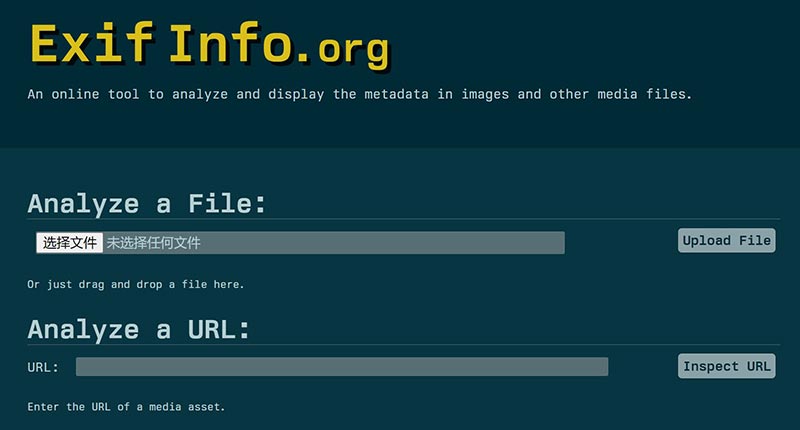
يعد Exif Info مستخرجًا آخر للبيانات الوصفية لتحليل وعرض البيانات التعريفية في الصور وملفات الوسائط الأخرى. بالإضافة إلى الملفات المحلية، فإنه يسمح لك بعرض البيانات التعريفية لأي ملفات عبر الإنترنت من خلال عناوين URL.
- استخراج البيانات الوصفية عبر الإنترنت.
- متاح لمقاطع الفيديو والموسيقى عبر الإنترنت.
- عرض البيانات الوصفية قدر الإمكان.
- سهل الاستخدام.
- يمكنه معالجة ملف واحد في المرة الواحدة.
- إنه بطيء.
الجزء 2: كيفية استخراج البيانات الوصفية
على الرغم من أنك تعلمت أفضل 5 أدوات لاستخراج البيانات الوصفية، إلا أنه قد لا تزال هناك مشكلة في عرض البيانات الوصفية باستخدامها. لذلك نستخدم برنامج ArkThinker Video Converter Ultimate كمثال لتوضيح سير العمل.
افتح ملف الوسائط
قم بتشغيل أفضل مستخرج البيانات الوصفية بعد تثبيته على جهاز الكمبيوتر الخاص بك. هناك نسخة أخرى لنظام التشغيل Mac. التبديل إلى صندوق الأدوات علامة التبويب من أعلى الواجهة، ثم اختر محرر البيانات الوصفية للوسائط أداة. ثم افتح ملف الوسائط المستهدف من محرك الأقراص الثابتة لديك.

عرض البيانات الوصفية
بعد ذلك ستظهر لك الواجهة الرئيسية، وتظهر البيانات الوصفية على الجانب الأيمن. هنا يمكنك تغيير كل واحد منهم حسب حاجتك. وأخيراً اضغط على يحفظ زر.

الجزء 3: الأسئلة الشائعة حول مستخرج البيانات الوصفية
هل إزالة البيانات الوصفية غير قانونية؟
تلعب البيانات الوصفية دورًا حاسمًا في العالم الرقمي. فهو يخبر المنشئ والجهاز الأصلي ومعلومات أخرى حول ملف رقمي. ولذلك، لا ينبغي عليك حذف البيانات الوصفية دون إذن.
هل يمكن للبيانات الوصفية معرفة ما إذا كانت الصورة عبارة عن لقطة شاشة؟
لا، فالبيانات الوصفية تخبر فقط المعلومات الأساسية عن الصورة، مثل الوقت والتاريخ والمؤلف وما إلى ذلك.
هل يمكنك إزالة جميع البيانات الوصفية؟
نعم، يتم حفظ البيانات الوصفية في الخصائص. يمكنك إزالة كافة البيانات التعريفية أو جزء منها على جهاز كمبيوتر أو في متصفح الويب.
خاتمة
وقد حدد هذا الدليل أفضل 5 مستخرجي البيانات الوصفية. ويعمل بعضها على أجهزة سطح المكتب، مثل Adobe Bridge. ويمكّنك البعض الآخر من عرض البيانات التعريفية باستخدام متصفح الويب، مثل Exif Info. يمكنك اختيار الأداة المناسبة وفقًا لحالتك. يعد ArkThinker Video Converter Ultimate طريقة موثوقة لعرض البيانات الوصفية لملفات الوسائط وتحريرها. إذا كانت لديك أسئلة أخرى، فلا تتردد في ترك رسالة أسفل هذا المنشور وسنقوم بالرد عليها في أقرب وقت ممكن.
ما رأيك في هذا المنصب؟ انقر لتقييم هذه المشاركة.
ممتاز
تقييم: 4.9 / 5 (على أساس 213 الأصوات)
ابحث عن المزيد من الحلول
برامج تحرير الفيديو المجانية – أفضل 7 تطبيقات مجانية لتحرير الفيديو أفضل 5 ضواغط MP4 لتقليل حجم ملف الفيديو 2022 أفضل 5 تطبيقات لتحسين الفيديو للكمبيوتر والهواتف المحمولة أفضل 6 مثبتات فيديو لأنظمة Windows وMac وiPhone وAndroid أفضل 5 محولات لدقة الفيديو لمنصات مختلفة ما تحتاج لمعرفته حول مفهوم نسبة العرض إلى الارتفاع للفيديوالمقالات النسبية
- تحرير الفيديو
- أفضل 5 محولات لدقة الفيديو لمنصات مختلفة
- أصلح مقطع فيديو ضبابيًا، وأزل طمس مقطع فيديو، واجعل الفيديو واضحًا
- احصل على أفضل 3 تطبيقات لإزالة ضوضاء الخلفية من مقاطع الفيديو
- 3 تطبيقات لطمس مقاطع الفيديو على iOS/Android والكمبيوتر وعبر الإنترنت
- دقة 8K وكيفية ترقية دقة الفيديو إلى 8K
- ما هي البيانات الوصفية وكيفية تحرير البيانات الوصفية لمقاطع الفيديو والموسيقى
- أفضل 6 مثبتات فيديو لأنظمة Windows وMac وiPhone وAndroid
- [الميزات والإيجابيات والسلبيات] أفضل 4 معززات لدقة الفيديو
- 3 طرق لاستعادة مقاطع الفيديو القديمة والاستمتاع بجودة أفضل
- كيفية تحسين جودة فيديو Zoom أثناء وبعد المؤتمر



